※読むのがめんどくさくてGarageBandの画面だけ見たい人は途中の画面だけ見てください!!
こんにちは!りーほーです〜。
以前の画面の意味を紹介した記事である程度トラック画面の説明はしておりますが、クオンタイズ 、 録音の結合 、 EQ などは後回しにしておりました。
今回はクオンタイズを紹介しますね。

どれも地味によく使う機能ですね。
クオンタイズとは
クオンタイズってなんですか?って話ですね。
クオンタイズとは、DAWにおいて打ち込んだ演奏データのズレを補正する機能です。
例えば、GarageBandでドラマをリズムに合わせて打ち込んでみたけど、どれもタイミングが少し早いな…16分音符にしっかり合わせたい…という時。クオンタイズ機能を使うと、16分や8分や3連符などの様々なタイミングに合わせてリズムのズレを修正してくれるのですね。
ちなみにクオンタイズはトラックごとに設定可能です。ドラムはクオンタイズかける、ギターはかけない、など選択可能です。
クオンタイズの設定の仕方
ではGarageBandでの設定の仕方を見ていきましょう。
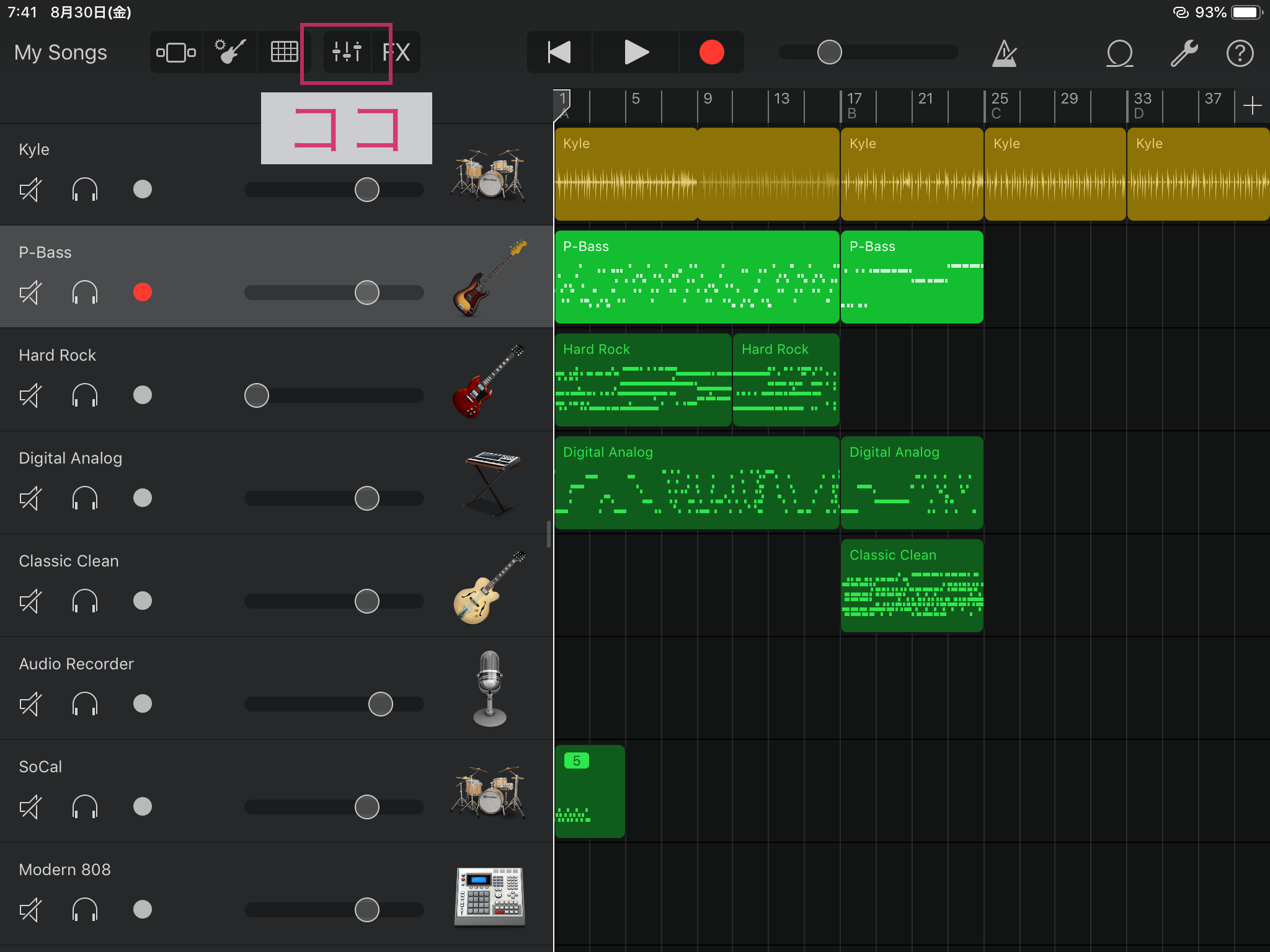
まずは↑の通り、トラックコントロールボタンをタップしてトラックコントロールを開きましょう。
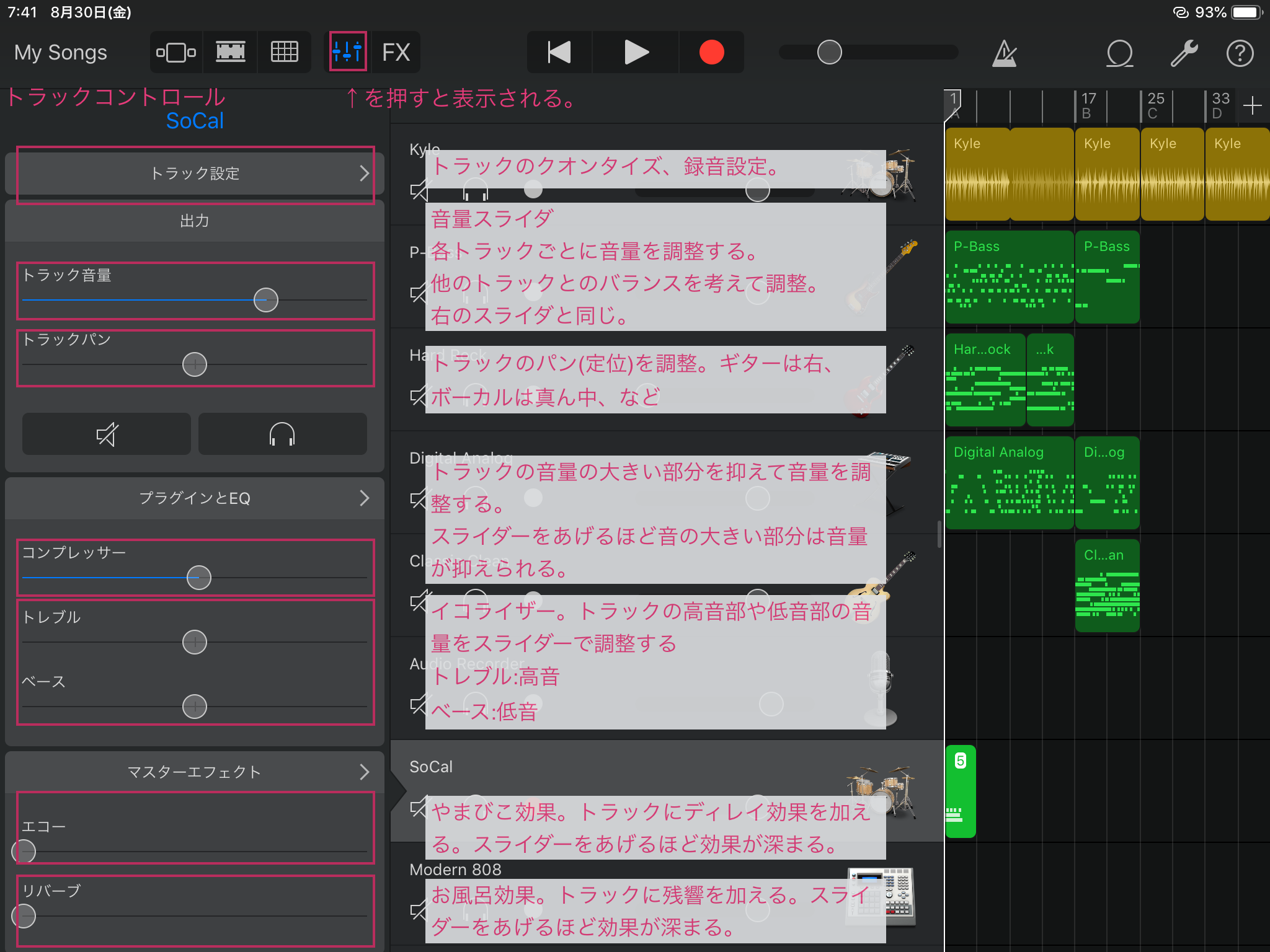
トラックコントロールの1番上の「トラック設定」をタップ。
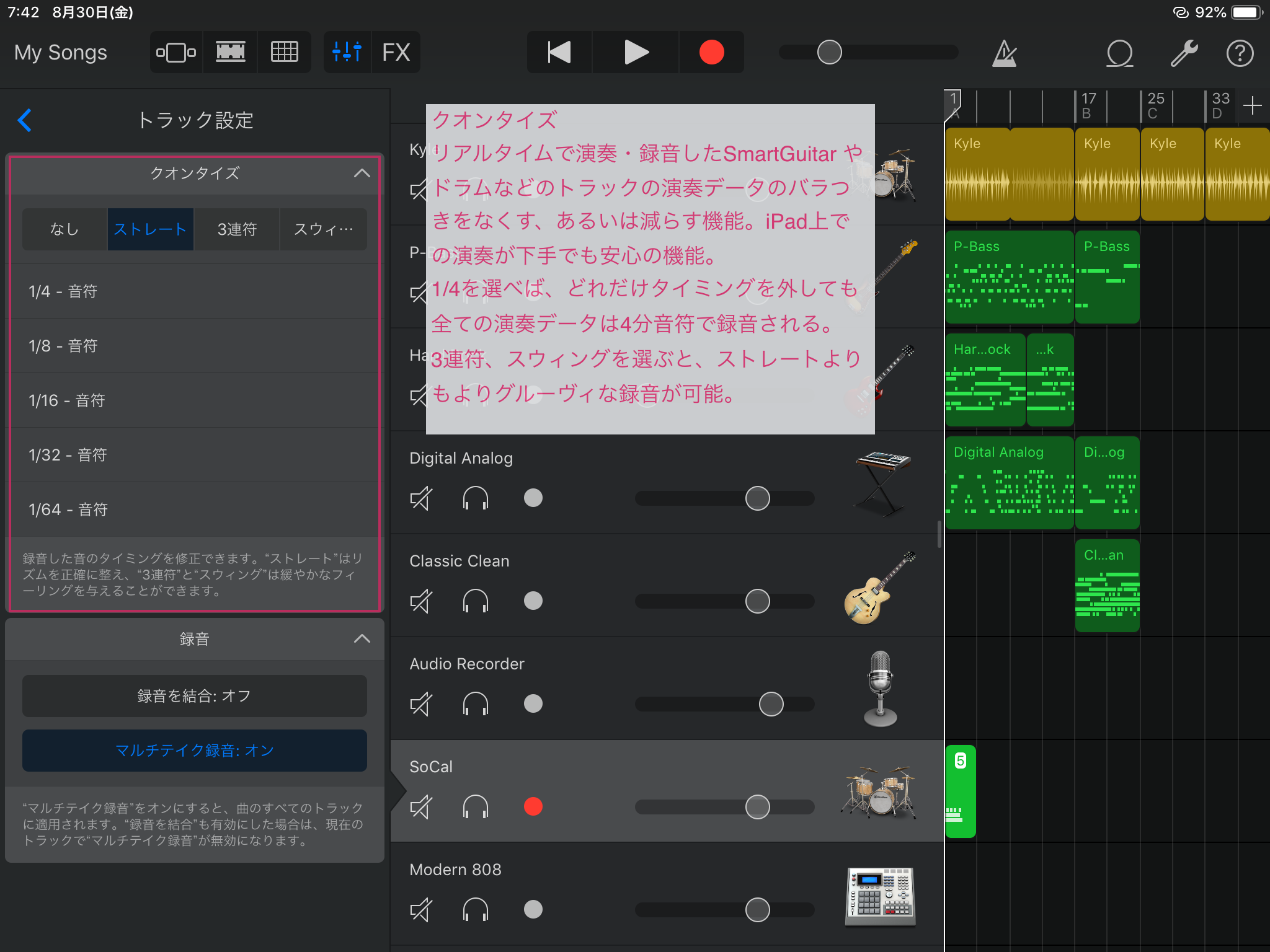
ここでクオンタイズ設定が可能です。
それぞれの設定の意味
「なし」はクオンタイズ設定なし。
・「ストレート」
8分音符や16分音符などのタイミングで”カッチリ”合わせるイメージです。
・「3連符」
4/4拍子の中の3連符に合わせてズレを直してくれます。
・「スウィング」
1/8スウィング、1/16スウィングと選べます。いづれも、8分音符、16分音符に合わせてズレを補正しつつも、ややリズムをもたつかせて曲のリズムが” ハネる “感じを出してくれます。
MIDI編集画面ではどのようになっているか
では、実際にGarageBandの MIDI データの編集画面でどのようになるのか見てみましょう。
まずはiPad上でテンポに合わせて打ち込んでみました。↓
1番最後のところでタイミングをタイミングを誤り、ズレてしまいました…。
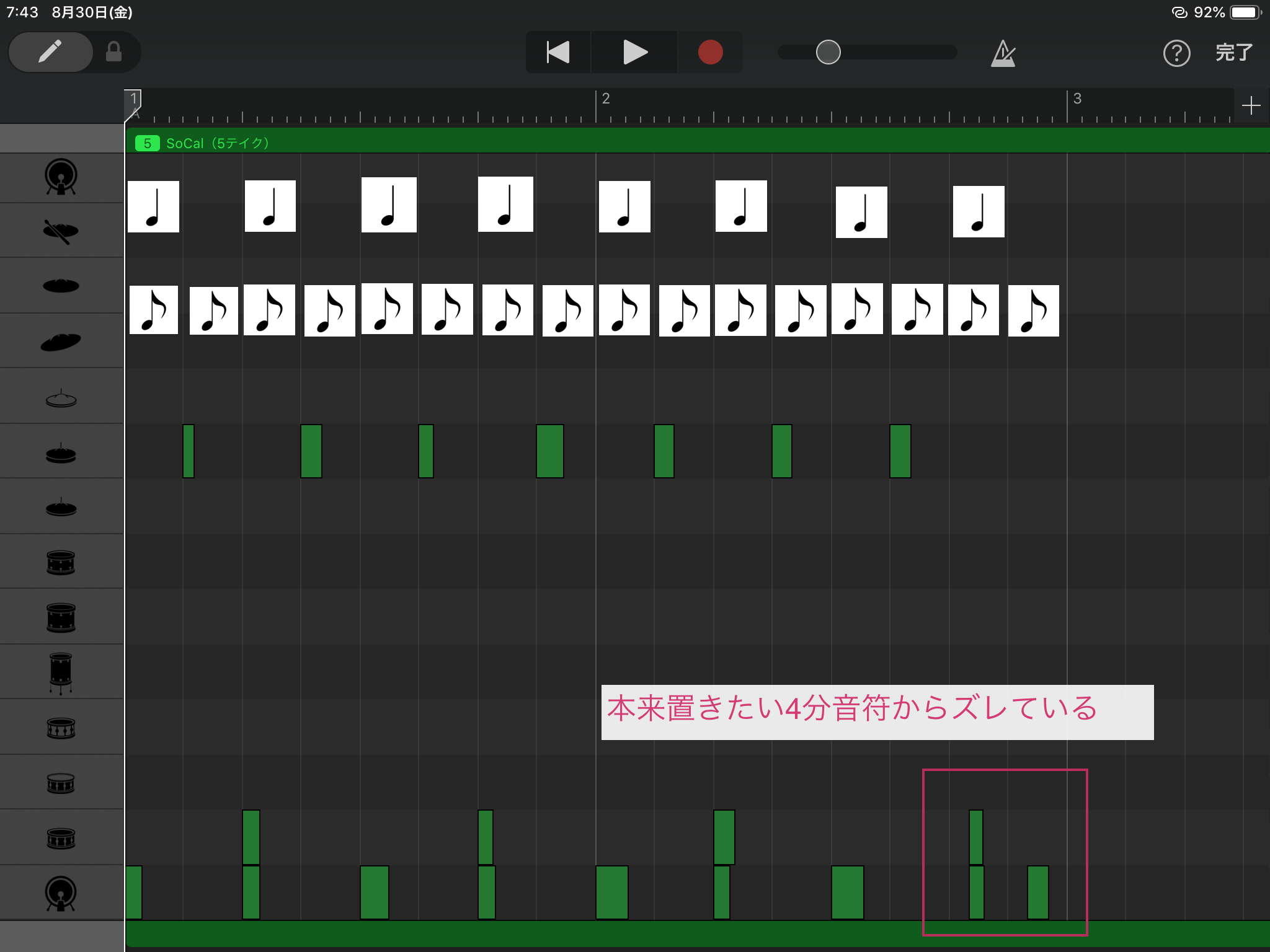
わかりやすく音符を記入しました。
ここで、クオンタイズの1/8-音符をオンにしてみます。
すると↓
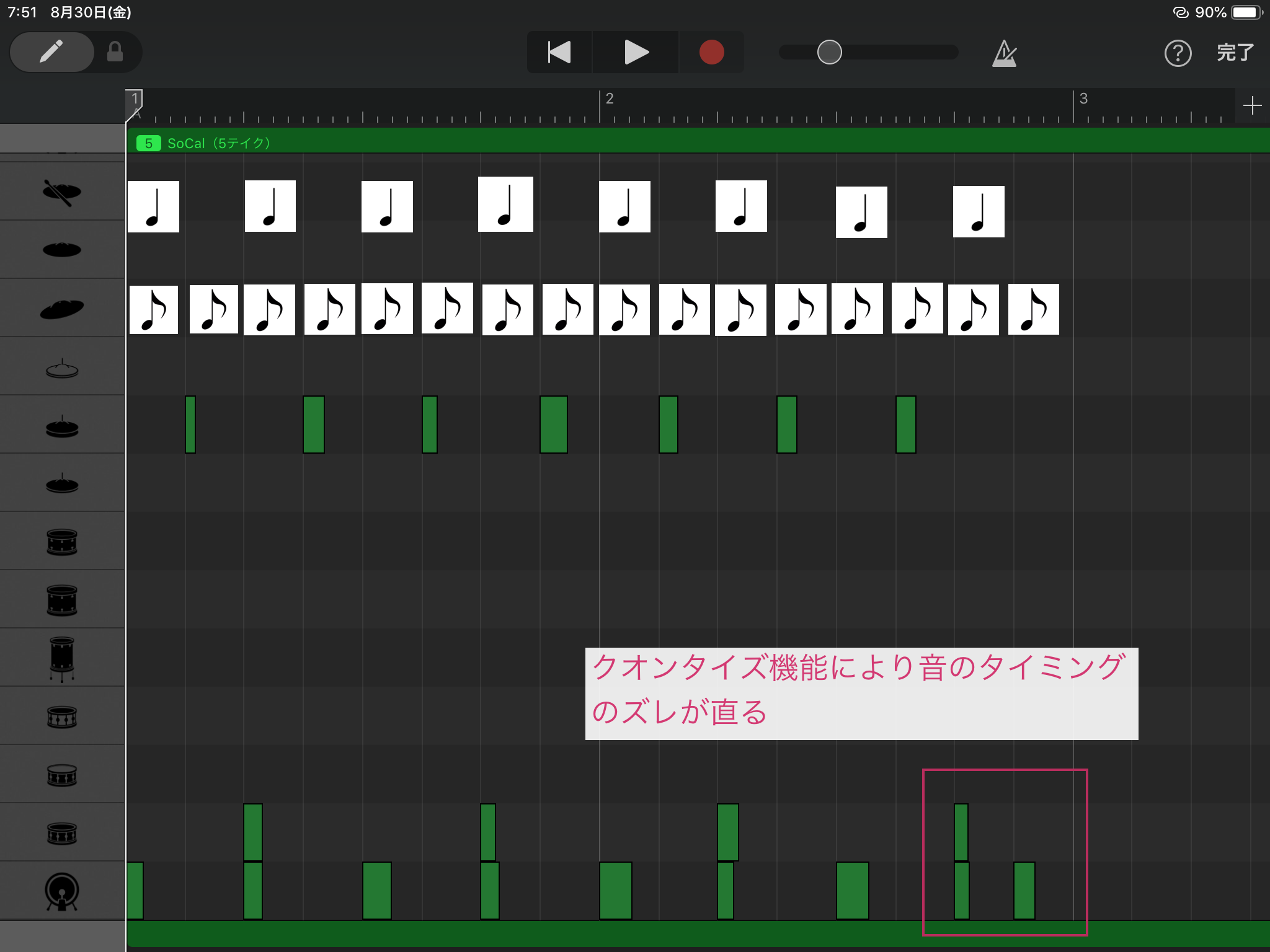
このように、8分音符のポイントにズレを補正してくれました。
このように、クオンタイズ機能では設定した音符の位置ごと修正してくれるのですね。
ちなみにクオンタイズを「なし」に設定すればいつでも元のMIDIデータに戻せるのでご心配なく。
クオンタイズ機能、こんな感じです。
ドラム打込みなど、実際には叩けてもiPadを叩くとなるとタイミングがズレてしまう という人多いんじゃないですかね。ぼくもそうです。
そんな人にはとても役立つ機能なので、是非活用してみてくださいませ。

指ドラム難しいもんね

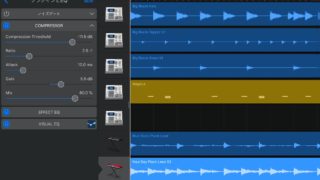
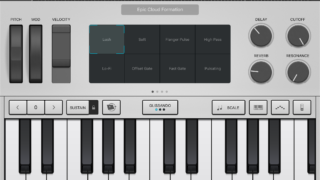

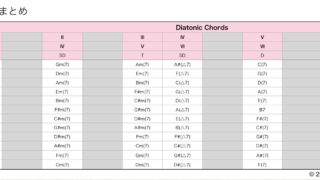
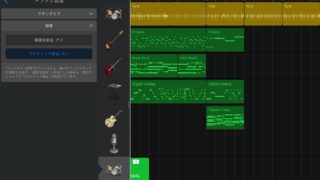
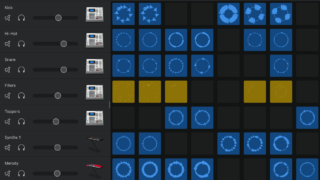

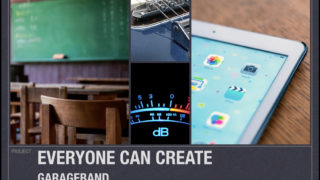

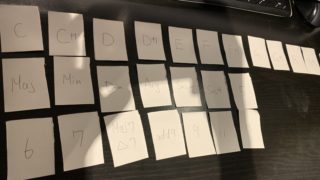



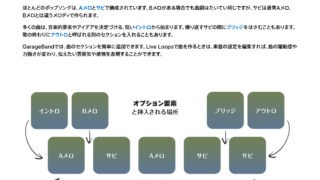

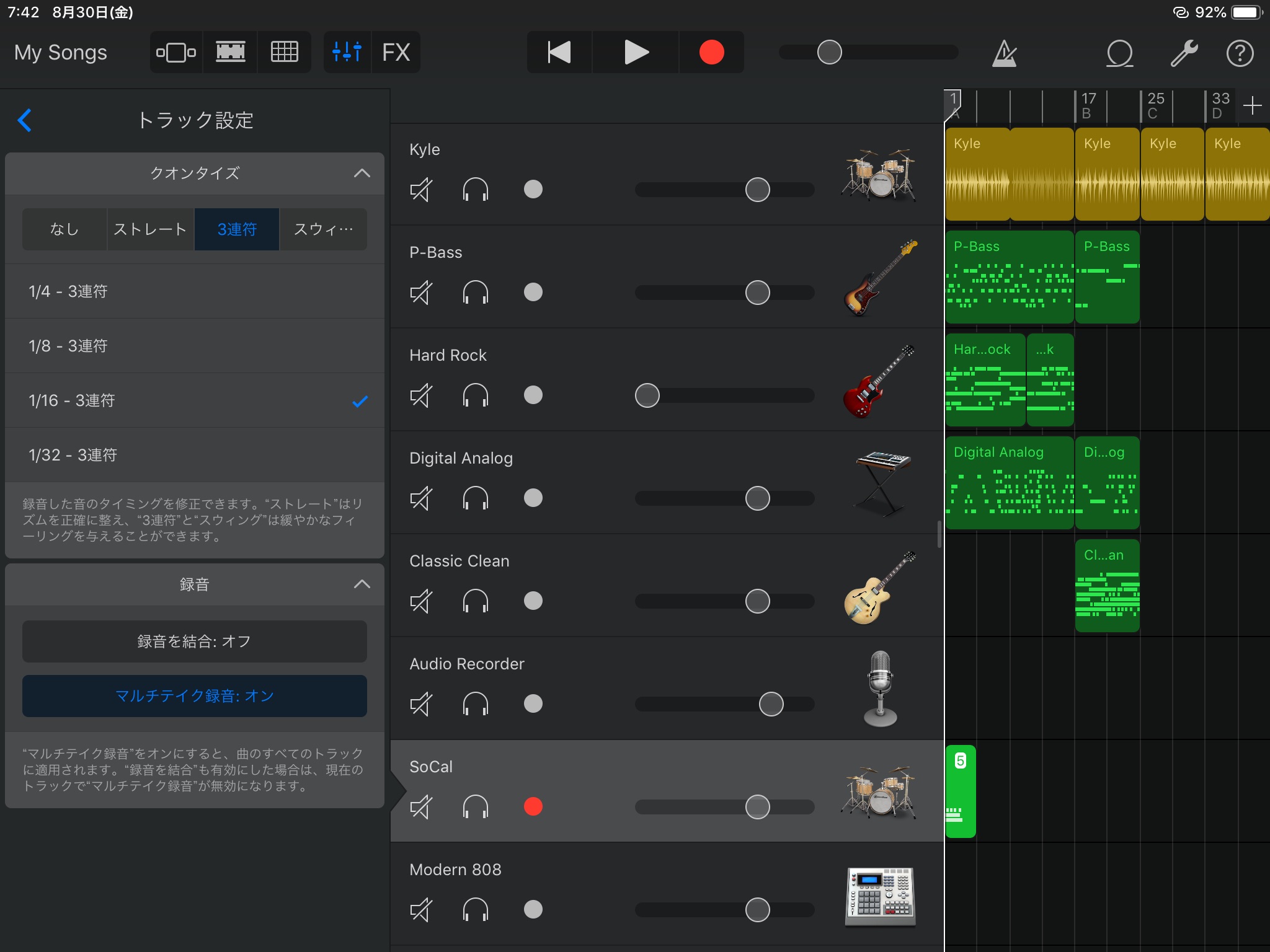


コメント